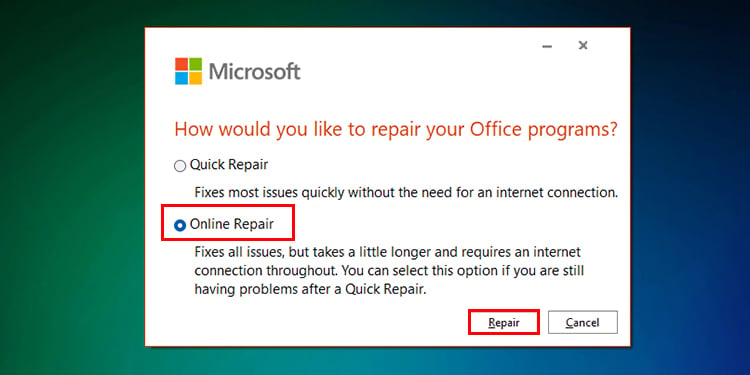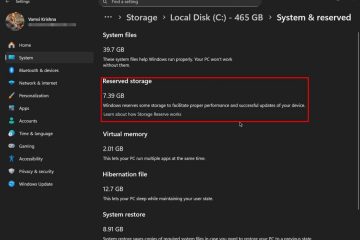La función Buscar en Excel es una función de texto que devuelve la posición de un carácter establecido en un elemento de celda. Como la función es difícil de usar, muchos usuarios nuevos de Excel experimentan problemas al ejecutar la función Buscar.
La función Buscar distingue entre mayúsculas y minúsculas por naturaleza. Esto significa que debe hacer coincidir el caso del carácter para el que desea que la función devuelva el valor. Si no coincide con el caso, es posible que encuentre el #VALOR! Error. Hay otros errores de novato como tales que pueden crear problemas al usar la función Buscar.
Use la sintaxis adecuada
Si no usa la sintaxis adecuada al ingresar la función ENCONTRAR, ejecutará en el #NOMBRE? código de error. La fórmula para la función ENCONTRAR está escrita en el siguiente formato:
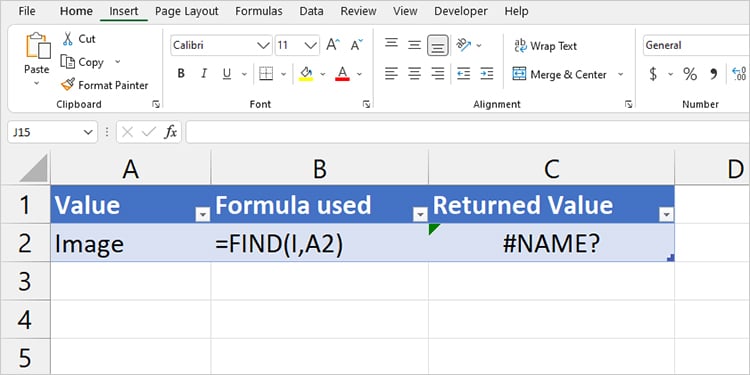
=FIND(find_text, within_text, [start-num])
Puede referirse a una celda o ingresar un texto en lugar de”find_text”. Si ingresó texto, asegúrese de ingresarlo entre comillas dobles. Del mismo modo, asegúrese de usar comas para separar sus argumentos.
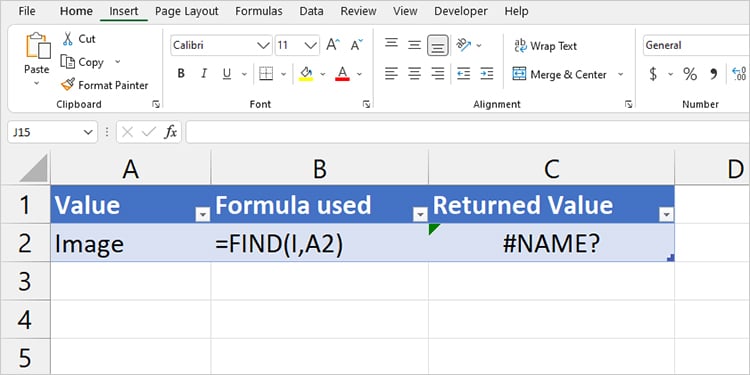
En este ejemplo, establecemos el valor de find_text como I. Como no lo encerramos entre comillas dobles, Excel activó el error #¿NOMBRE?.
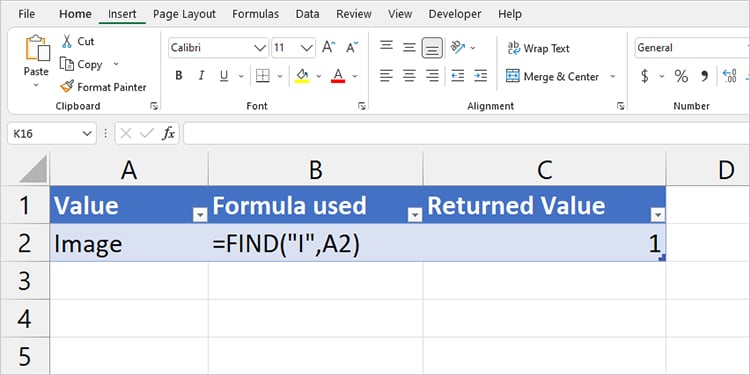
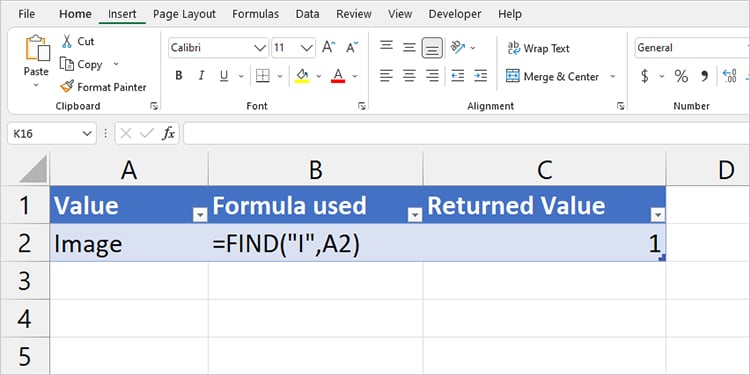
Para resolver esto, ingrese su texto entre comillas dobles. La función ENCONTRAR devuelve 1 ya que la letra”I”aparece solo una vez en”Imagen”.
Vuelva a verificar su fórmula
Podría haber ingresado un valor incorrecto en la sección buscar_texto. Si Excel no puede encontrar el valor que solicitó en la ubicación de la celda establecida, devolverá el #VALOR. error.
Revise su fórmula para ver si ha ingresado correctamente sus valores. Si usó un caso diferente en su fórmula, cámbielo para que coincida con el caso.
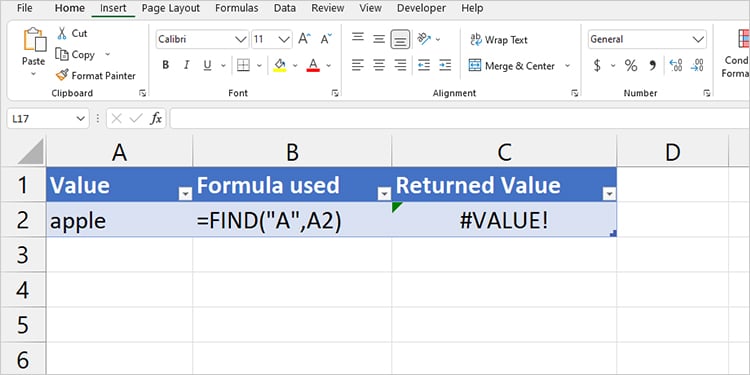
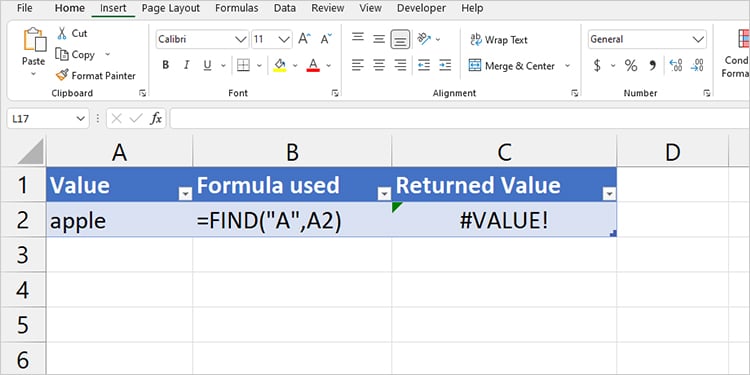
Hemos ingresado el valor de find_text como”A”en la cuadrícula de arriba. La función FIND buscará este carácter en A2, que es”manzana”. Como el caso de la letra”a”es diferente, la función FIND no funcionará.
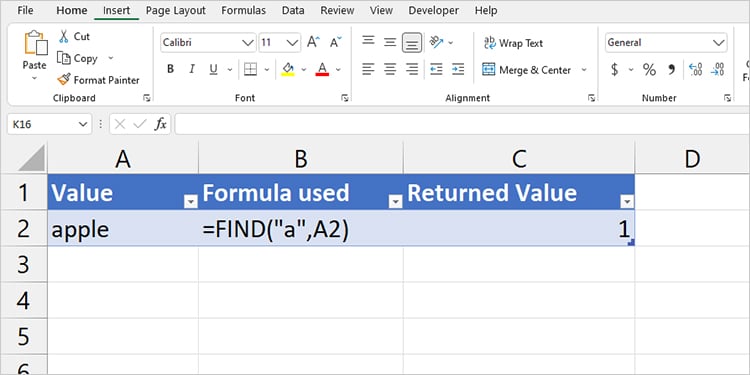
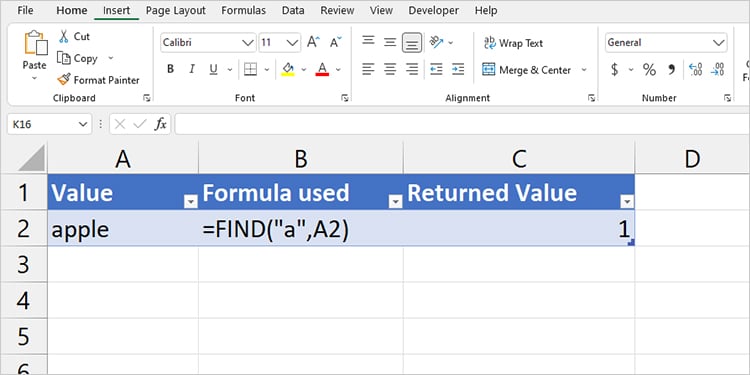
Puede resolver este error cambiando el caso de find_text a”a”.
Cambiar valor de número de inicio
Puede agregar un valor de número de inicio al final de su fórmula FIND. Esto especifica una posición en el carácter Excel puede comenzar a buscar su valor establecido. Si ha establecido un valor de número de inicio que viene después de su carácter establecido, Excel no registrará ese carácter.
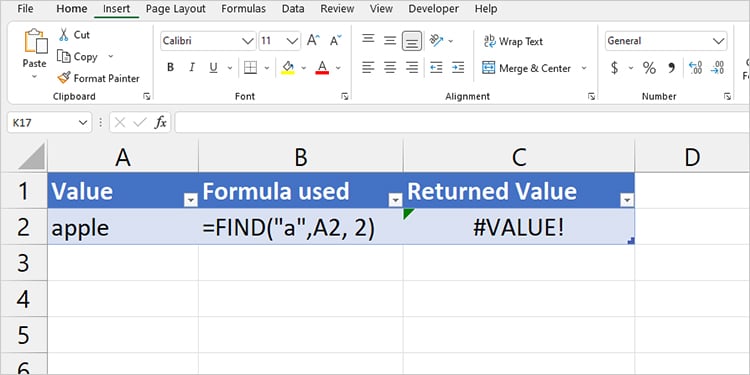
Por ejemplo, hemos ingresado nuestra fórmula para encontrar la cantidad de veces que la letra”a”se ha repetido en apple. Sin embargo, hemos establecido el valor de número de inicio en 2 , que viene después de”a”en el valor. Excel no puede ubicar”a”en el texto restante, por lo que devuelve el error #¡VALOR!.
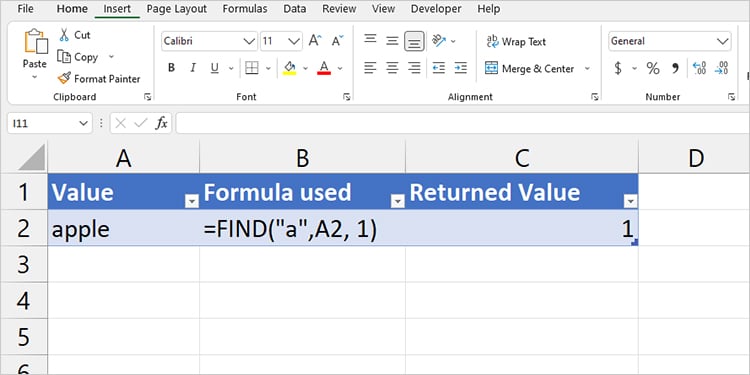
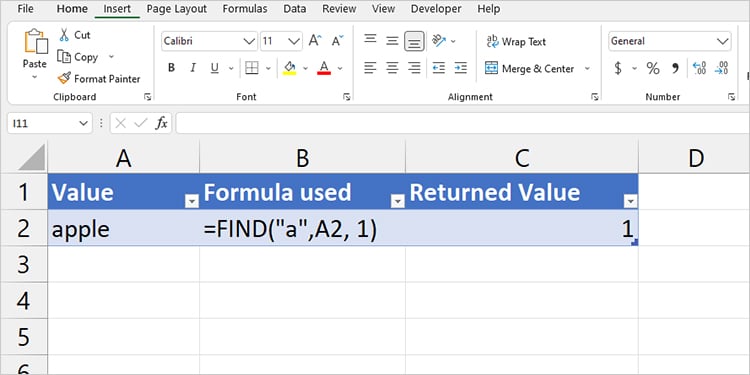
Para solucionar esto, podemos cambiar el valor del número de inicio a 1. Sin embargo, puede elija no ingresar 1 en absoluto, ya que Excel establece el valor de número inicial en 1 de manera predeterminada.
Use el comando Buscar en Excel
Si tiene problemas para usar la función BUSCAR en Excel, siempre puede encontrar el comando Buscar. Puede configurar el comando Buscar para Coincidir mayúsculas y minúsculas y Coincidir todo el contenido de la celda con el valor que introduzca.
Del mismo modo, puede ajustar dónde Excel busca su valor establecido. Puede ejecutar el comando Buscar dentro de su hoja o en todo el libro de trabajo. También puede elegir si el comando busca por filas. o columnas en fórmulas, valores o comentarios.
En su libro de trabajo, presione Ctrl + F. Haga clic en el botón Opciones>> .
 Introduzca su valor en la sección Buscar y configure los ajustes de búsqueda en consecuencia.
Introduzca su valor en la sección Buscar y configure los ajustes de búsqueda en consecuencia.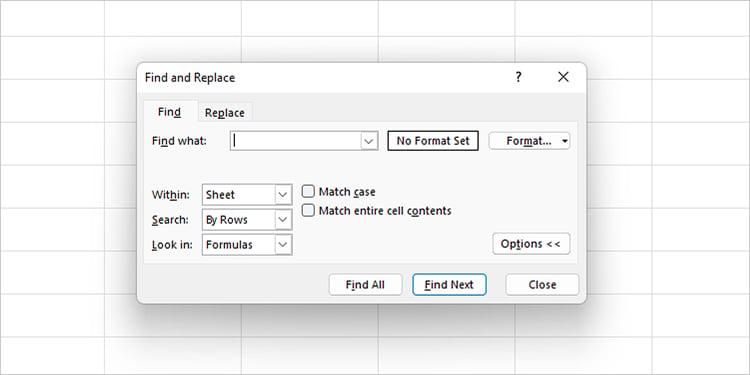 Seleccione Buscar todo.
Seleccione Buscar todo.
El comando Buscar ubicará todas las celdas que coincidan con su valor establecido.
Reparar oficina
Podría estar lidiando con archivos de programa dañados o faltantes si no se aplica ninguna de las soluciones. Puede realizar una reparación en línea en la aplicación de Office como último recurso si la función Buscar no funciona en Excel.
Abra Configuración (Windows + I). Dirígete a Aplicaciones > Aplicaciones y funciones.
Ingrese Microsoft Office en la barra de búsqueda. Haga clic en el menú de tres puntos y seleccione Modificar.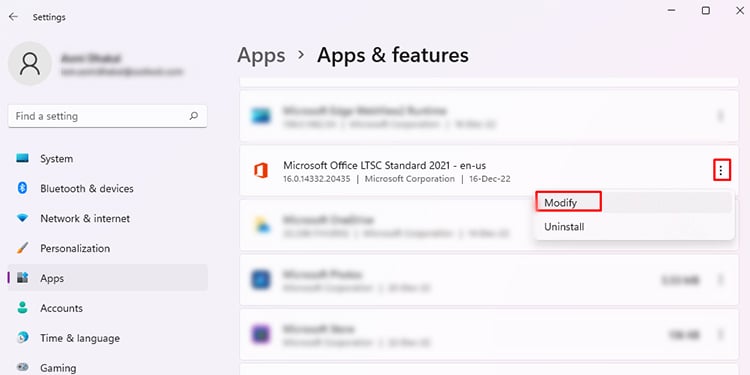
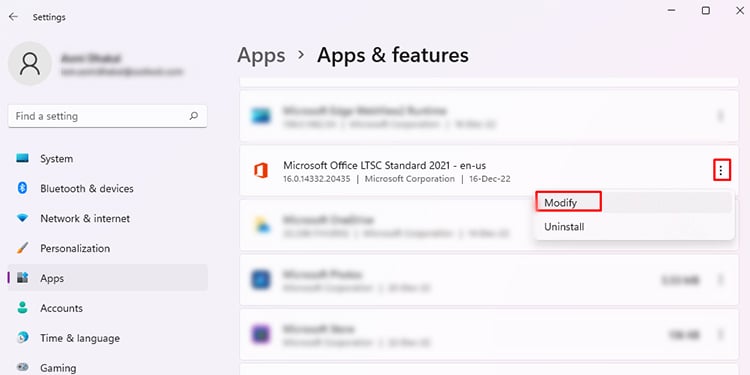 Elija Reparación en línea > Reparar.
Elija Reparación en línea > Reparar.